Comment masquer le chat sur Twitch
Publié: 2023-03-04
Twitch est l'une des plateformes de streaming en direct les plus populaires pour les joueurs et autres créateurs de contenu qui permettent aux abonnés d'interagir avec leurs streamers préférés via la fonction de chat. Cependant, toutes les discussions ne sont pas agréables et certains utilisateurs peuvent préférer masquer la discussion pour éviter toute toxicité ou distraction. Pour les streamers qui veulent se concentrer sur leur jeu ou leur présentation sans être distraits, cacher le chat sur Twitch peut être efficace. Cela peut également être utile pour les téléspectateurs qui souhaitent regarder un flux sans que le chat n'interfère avec leur expérience. Dans cet article, nous allons vous montrer étape par étape comment masquer le chat sur Twitch. Tout d'abord, voyons si je peux rendre le chat Twitch transparent.

Comment masquer le chat sur Twitch
Enfin, masquer le chat sur Twitch peut être un excellent moyen d'améliorer votre expérience de visionnage. Il existe plusieurs méthodes que vous pouvez utiliser pour atteindre vos objectifs, que vous souhaitiez éviter les spoilers, éviter les distractions ou simplement vous concentrer sur le contenu. Vous avez le choix d'utiliser la fonction de masquage de chat intégrée, d'installer une extension de navigateur ou d'utiliser un logiciel tiers. Continuez à lire pour trouver les étapes expliquant comment masquer le chat sur Twitch en détail avec des illustrations utiles pour une meilleure compréhension.
Puis-je rendre le chat Twitch transparent ?
Oui , vous pouvez rendre le chat Twitch transparent. Rendre le chat Twitch transparent implique d'ajuster l'opacité ou la transparence de la boîte de chat afin qu'elle se fonde dans votre diffusion. La méthode exacte pour rendre le chat Twitch transparent varie en fonction de l'outil que vous utilisez pour diffuser sur Twitch.
- Vous pouvez rendre le chat Twitch transparent dans OBS Studio (Open Broadcaster Software) en ajoutant une source de navigateur à votre scène et en personnalisant le code CSS pour ajuster l'opacité de la boîte de chat. Cela implique d'ajouter une URL pour le chat, de spécifier le niveau de transparence avec le code CSS, puis d'appliquer les modifications à la source de chat dans OBS.
- Vous pouvez rendre le chat Twitch transparent dans Streamlabs en ajustant l'opacité de l'arrière-plan de la boîte de chat dans le widget Boîte d'alerte.
L'idée de base derrière la transparence du chat Twitch, quel que soit l'outil que vous utilisez, est de modifier l'opacité de la boîte de chat, lui permettant de se fondre dans votre flux en direct. Voyons maintenant s'il existe un moyen de masquer le chat sur Twitch.
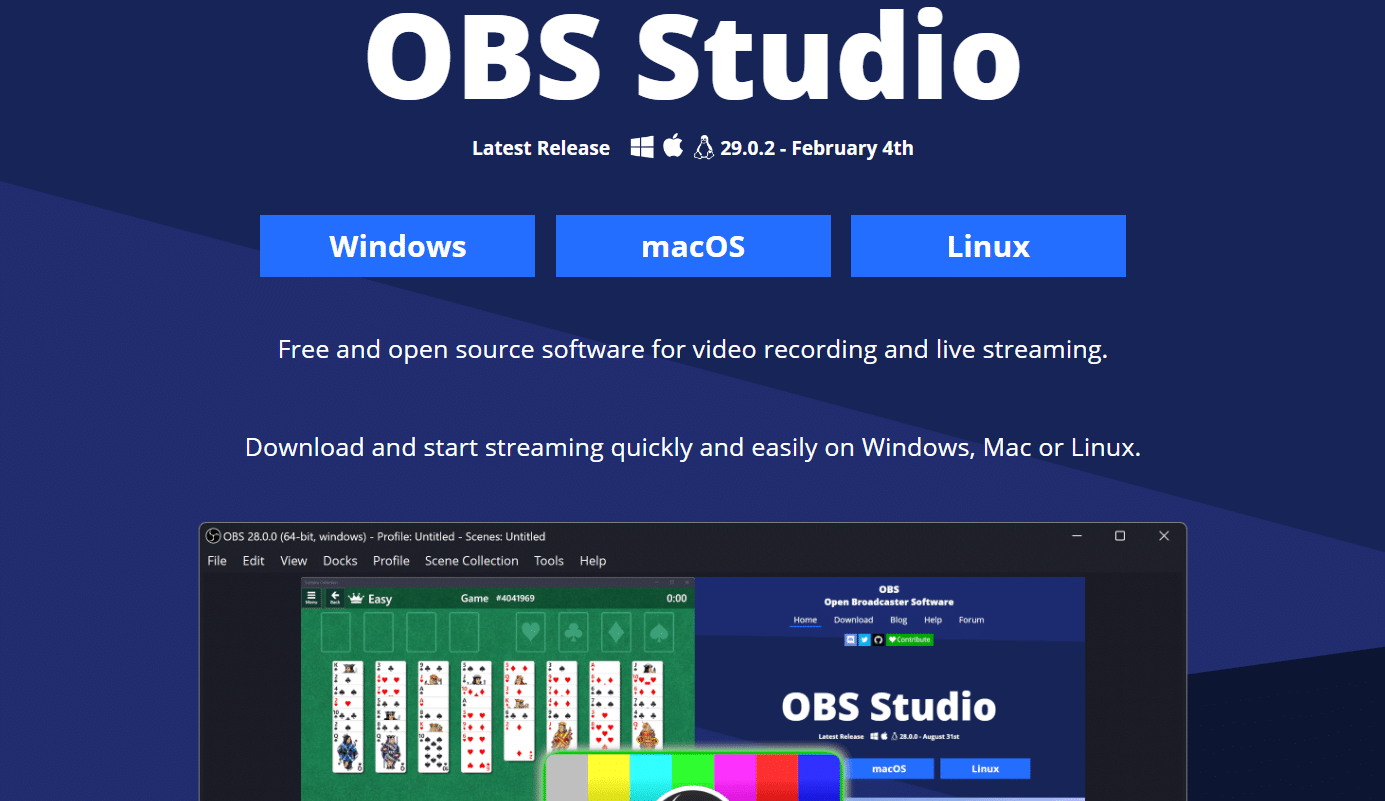
A lire aussi : Comment mettre en pause le chat Twitch
Existe-t-il un moyen de masquer le chat sur Twitch ?
Oui, il est possible de masquer le chat sur Twitch. Vous pouvez simplement fermer ou minimiser la fenêtre de chat pour masquer le chat pendant la diffusion. De plus, certains logiciels de streaming, comme OBS ou Streamlabs, permettent de modifier la taille et l'opacité de la fenêtre de chat, la rendant moins intrusive voire invisible. Vous pouvez même désactiver complètement le chat si vous souhaitez le cacher aux téléspectateurs de votre flux. Cela peut être fait en accédant aux paramètres de votre chaîne sur le site Web de Twitch.
Remarque : La désactivation du chat peut avoir un impact négatif sur l'expérience de visionnage de certains de vos spectateurs. N'utilisez donc cette option qu'en dernier recours.
Enfin, vous pouvez masquer le chat sur Twitch en ajustant la taille et l'opacité de la fenêtre de chat, ou en désactivant entièrement le chat dans les paramètres de votre chaîne. La méthode que vous utiliserez sera déterminée par vos besoins et les outils que vous utilisez pour le streaming. Maintenant, discutons des étapes de la section suivante sur la façon de masquer le chat sur l'application Twitch.
Comment masquer le chat sur l'application Twitch ?
Masquer un chat sur l'application Twitch est un processus simple qui vous permet de profiter du flux sans être distrait par le chat. Les étapes pour masquer le chat sur l'application Twitch diffèrent légèrement selon que vous utilisez un appareil Windows, Android ou iPhone. Mais vous n'avez pas à vous inquiéter, car nous avons discuté des étapes pour toutes ces plates-formes, vous n'avez donc pas besoin d'aller ailleurs pour rechercher les étapes de votre plate-forme préférée. Vous trouverez ci-dessous les étapes à suivre pour masquer le chat sur l'application Twitch sur ces trois plates-formes.
Remarque : Twitch a officiellement mis fin à la prise en charge de l'application Twitch Desktop le 30 avril 2022, obligeant les utilisateurs de l'application Desktop à interagir avec Twitch via un navigateur Web à la place.
Méthode 1 : depuis le site Web de Twitch
Voyons les méthodes pour masquer le chat Twitch du site officiel de Twitch.
Option I : Masquer le chat
1. Visitez le site Web de Twitch sur votre navigateur.
2. Ouvrez le flux que vous souhaitez regarder.
3. Cliquez sur l' icône d'engrenage Paramètres dans le coin inférieur droit pour ouvrir les paramètres de chat .
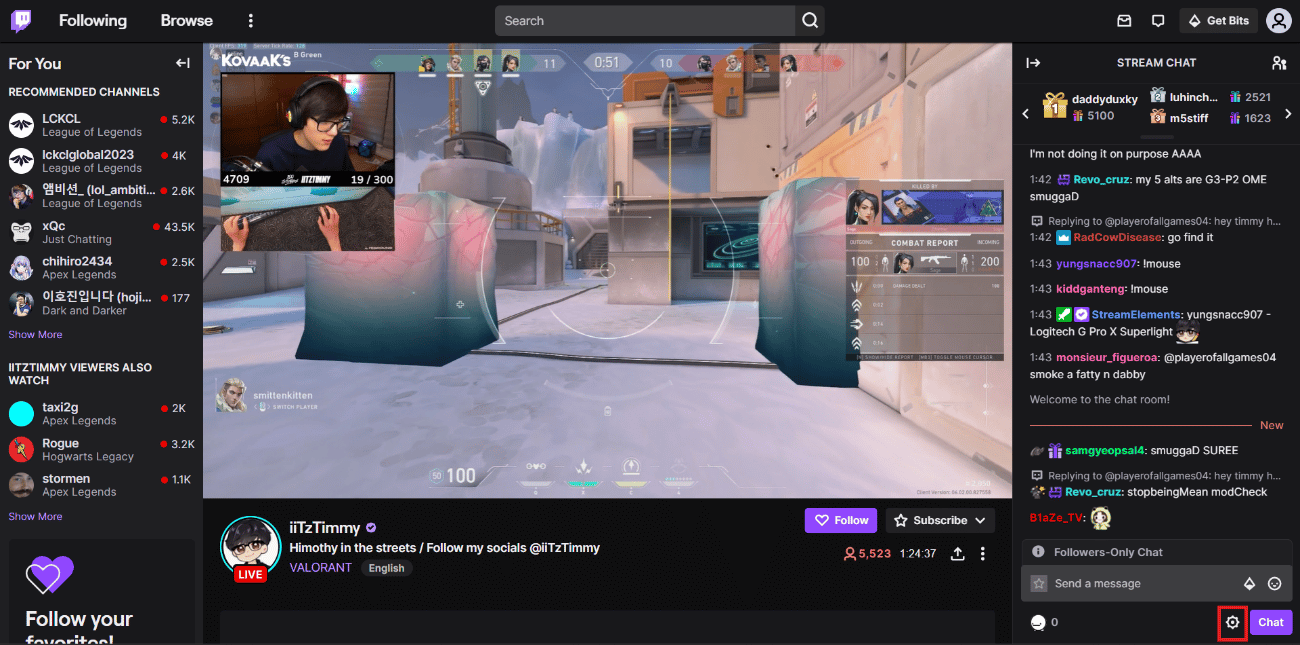

4. Cliquez sur Masquer le chat .
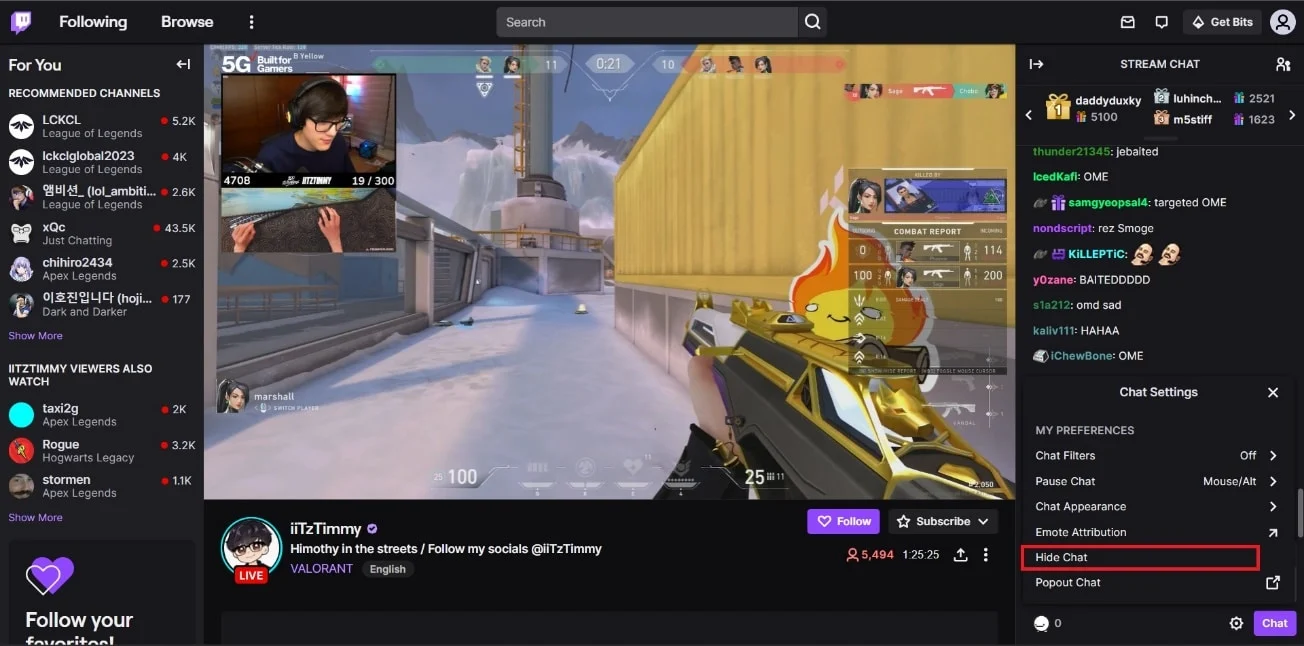
5. Vous verrez que vous ne verrez plus les chats, vous pouvez cliquer sur Afficher le chat pour que les chats réapparaissent.
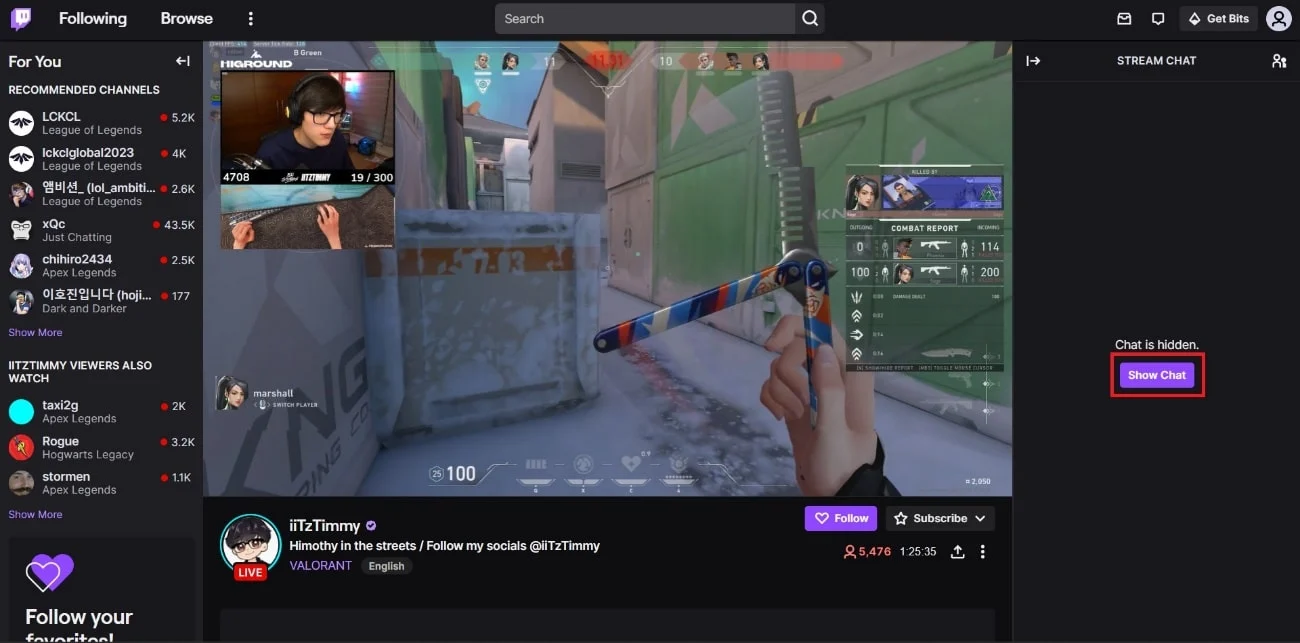
A lire aussi : Comment masquer les messages sur GroupMe
Option II : Réduire le chat
Sur le Web Twitch, vous pouvez également minimiser le chat au lieu d'aller dans les paramètres de chat et de masquer le chat. Pour le faire, suivez ces étapes:
1. Cliquez sur l' icône de flèche de réduction en haut à gauche du panneau de discussion. Cela réduira la fenêtre de chat.
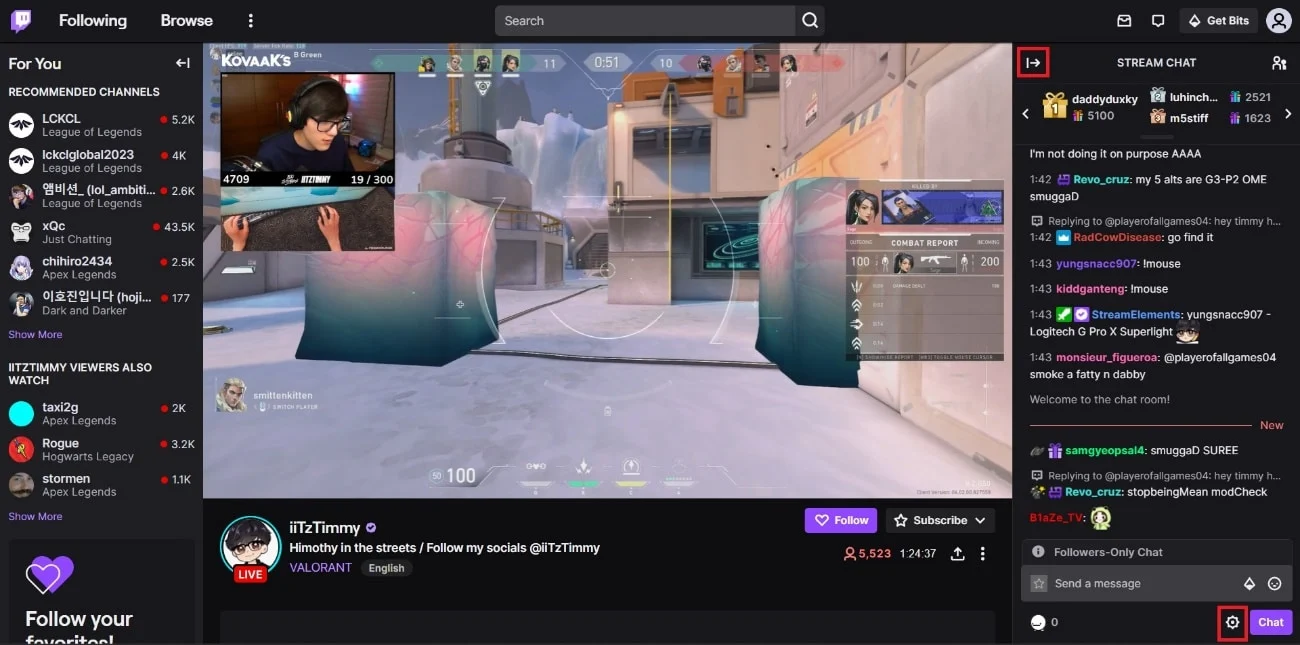
2. Cliquez à nouveau sur l' icône de flèche de développement pour maximiser la fenêtre de discussion.
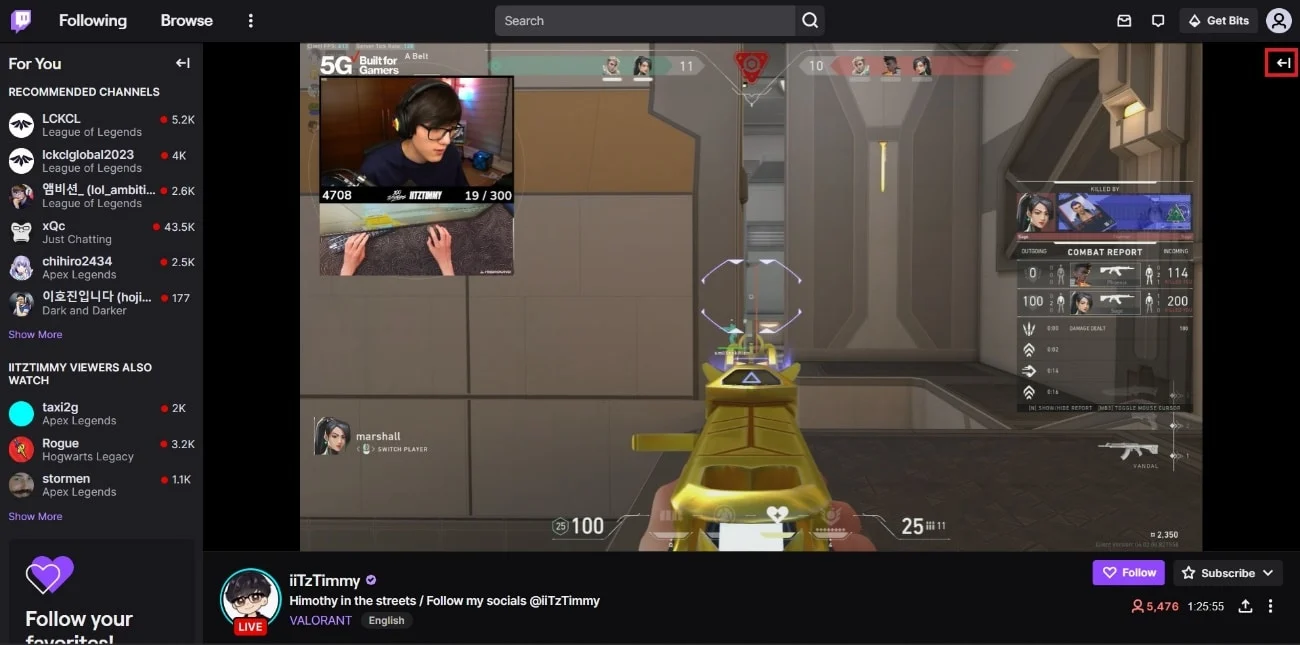
Méthode 2 : depuis l'application mobile Twitch
Vous pouvez également masquer le chat sur Twitch depuis l'application mobile :
1. Ouvrez l'application Twitch sur votre appareil mobile Android ou iOS.
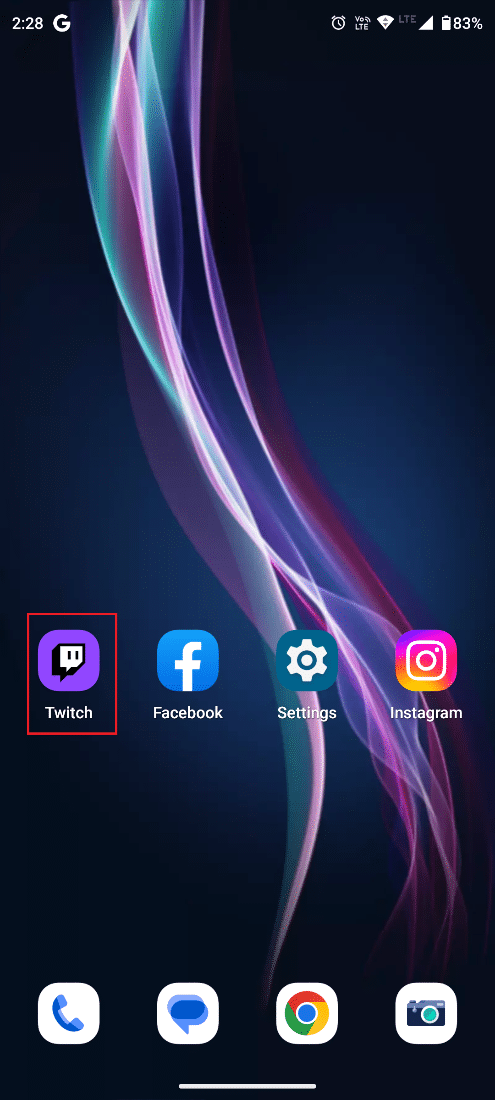
2. Appuyez sur le flux que vous souhaitez regarder.
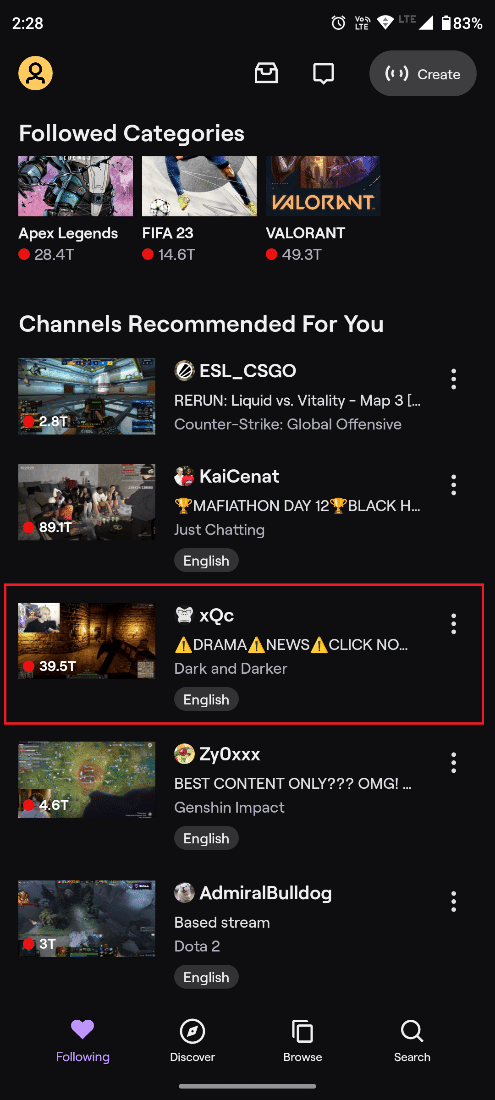
3. Maintenant, appuyez n'importe où sur la vidéo en streaming pour voir les options vidéo.
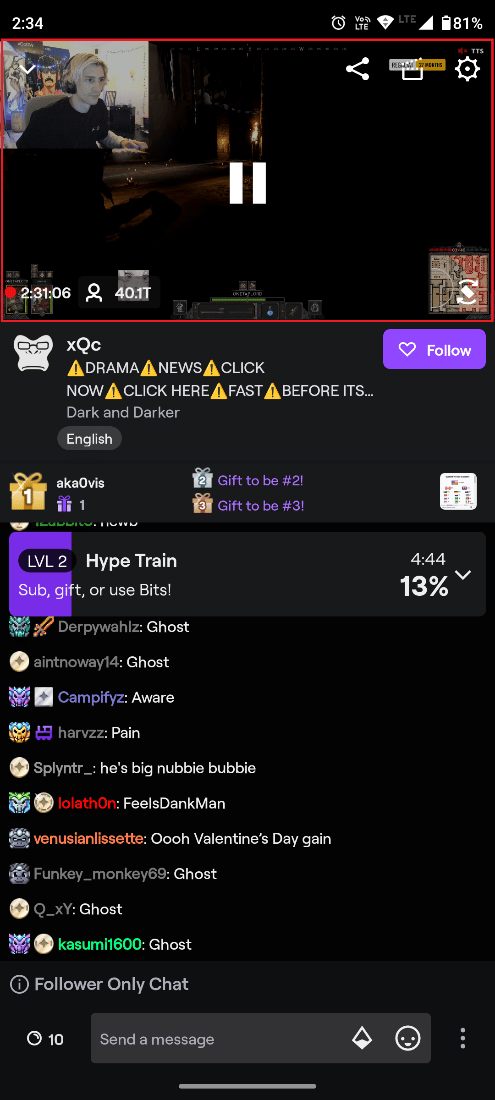
4. Appuyez sur l' icône de rotation dans le coin inférieur droit de la vidéo, comme indiqué.
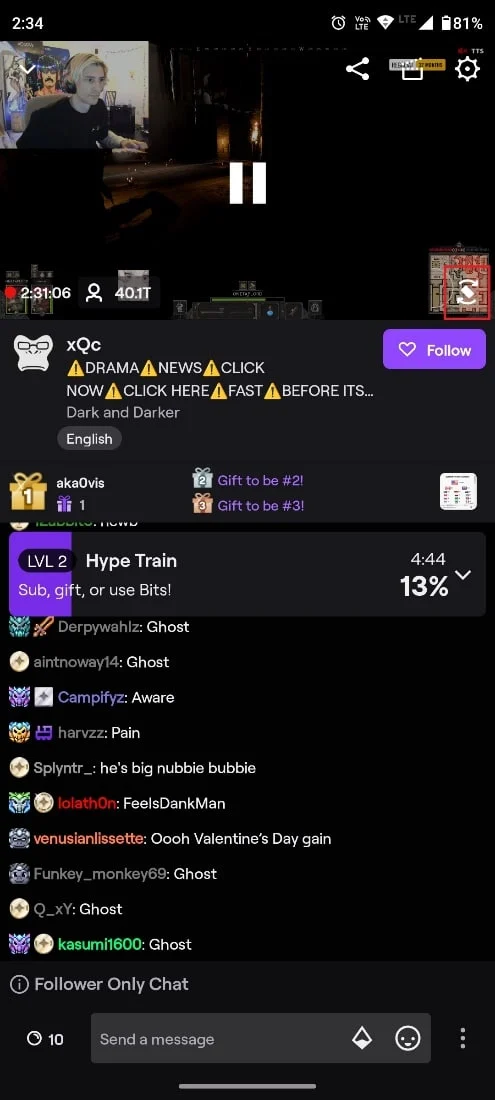
5. Ensuite, appuyez sur l' icône de masquage du chat . Cela fera disparaître le chat.
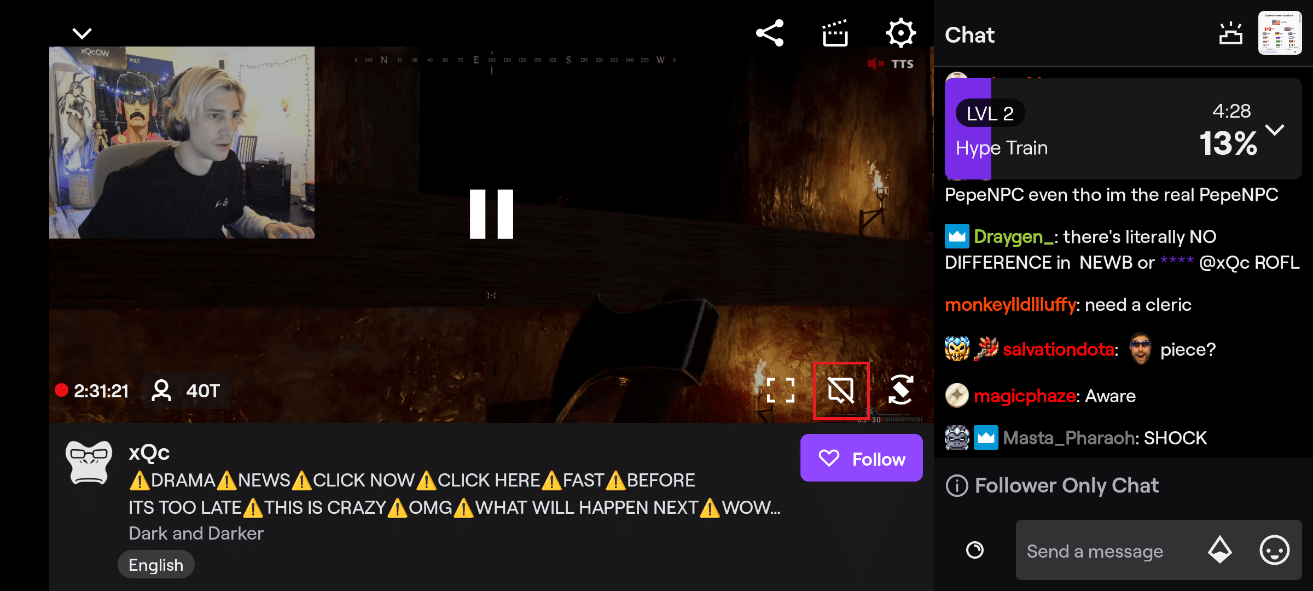
Voilà! Ce sont toutes les étapes possibles que vous pouvez effectuer sur l'application Twitch en fonction de la plate-forme que vous utilisez.
A lire également : Commandes de chat Twitch pour les téléspectateurs
Foire aux questions (FAQ)
Q1. Qui est le streamer numéro 1 sur Twitch ?
Rép . Ninja , un streamer populaire qui a joué à Fortnite et à d'autres jeux avec plus de 18 millions d'abonnés, est la chaîne la plus suivie sur Twitch. Cependant, le classement des streamers Twitch peut changer fréquemment.
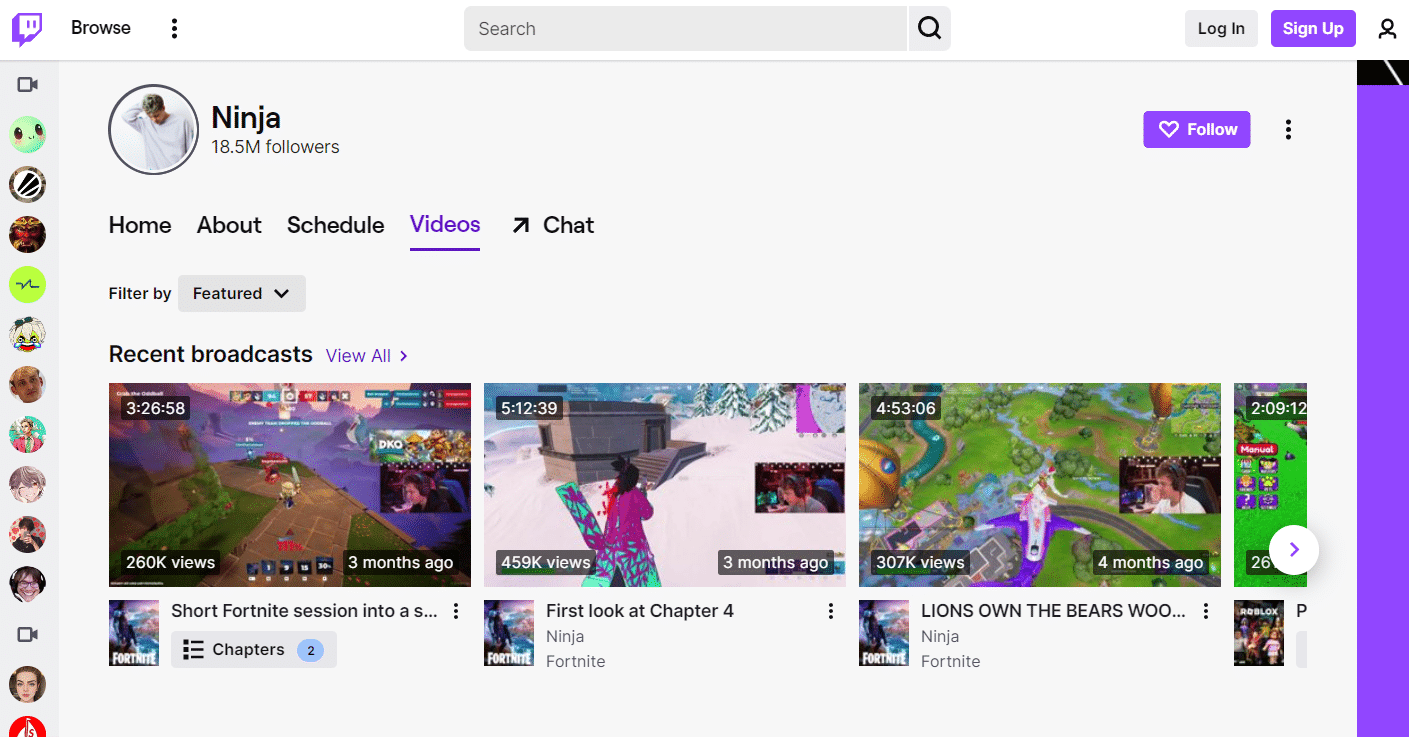
Q2. Les streamers Twitch sont-ils payés mensuellement ?
Rép . Non , les streamers Twitch peuvent gagner de l'argent de différentes manières, mais ils ne reçoivent pas de salaire mensuel de Twitch. Les streamers Twitch peuvent gagner de l'argent à partir de diverses sources, y compris les abonnements, les bits, les revenus publicitaires, les dons, les parrainages et les offres de marque.
Q3. Qui a créé Twitch ?
Rép . Justin Kan et Emmett Shear ont fondé Twitch. La plate-forme a été initialement lancée en juin 2011 sous le nom de Justin.tv. Le service a évolué au fil du temps pour se concentrer uniquement sur le contenu de jeu, et il a finalement été renommé Twitch en février 2014 . Twitch est désormais l'une des plus grandes plateformes de diffusion en direct au monde, avec des millions d'utilisateurs actifs quotidiens et une communauté dynamique de créateurs de contenu et de téléspectateurs.
Recommandé :
- Comment se débarrasser des publicités sur Spotify sans prime
- Comment publier une vidéo YouTube sur LinkedIn
- Comment changer la couleur du chat Twitch sur mobile
- Commandes de chat Twitch pour les bots
Nous espérons que vous avez appris comment masquer le chat sur Twitch . N'hésitez pas à nous contacter avec vos questions et suggestions via la section commentaires ci-dessous. Faites-nous également savoir ce que vous voulez savoir ensuite.
